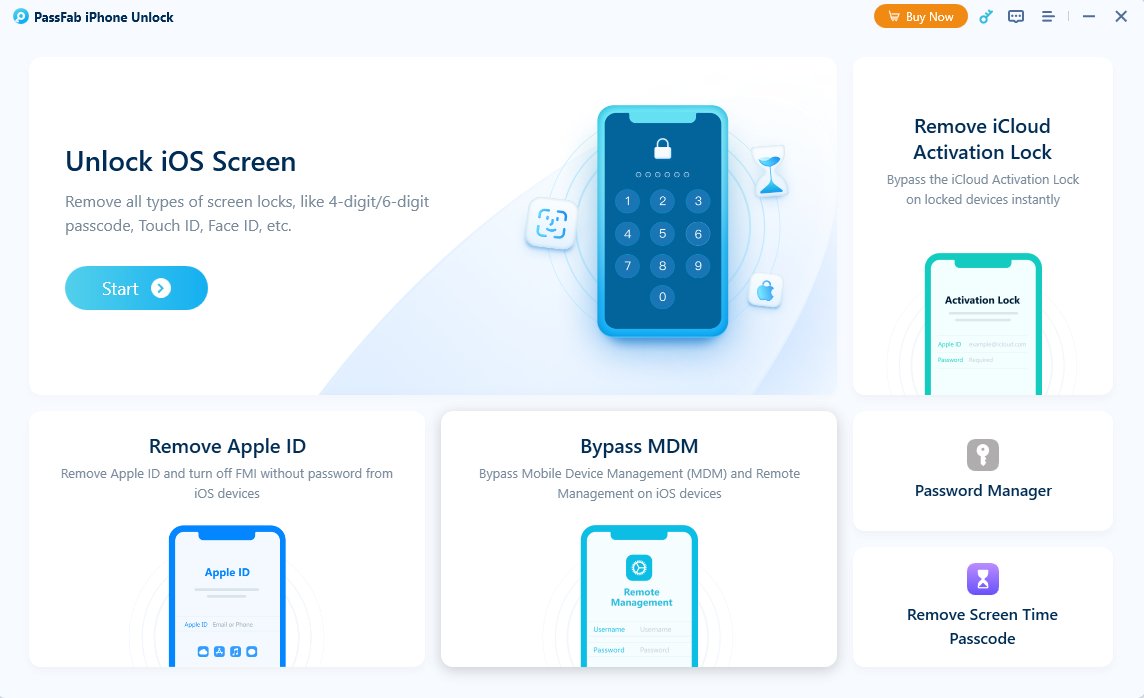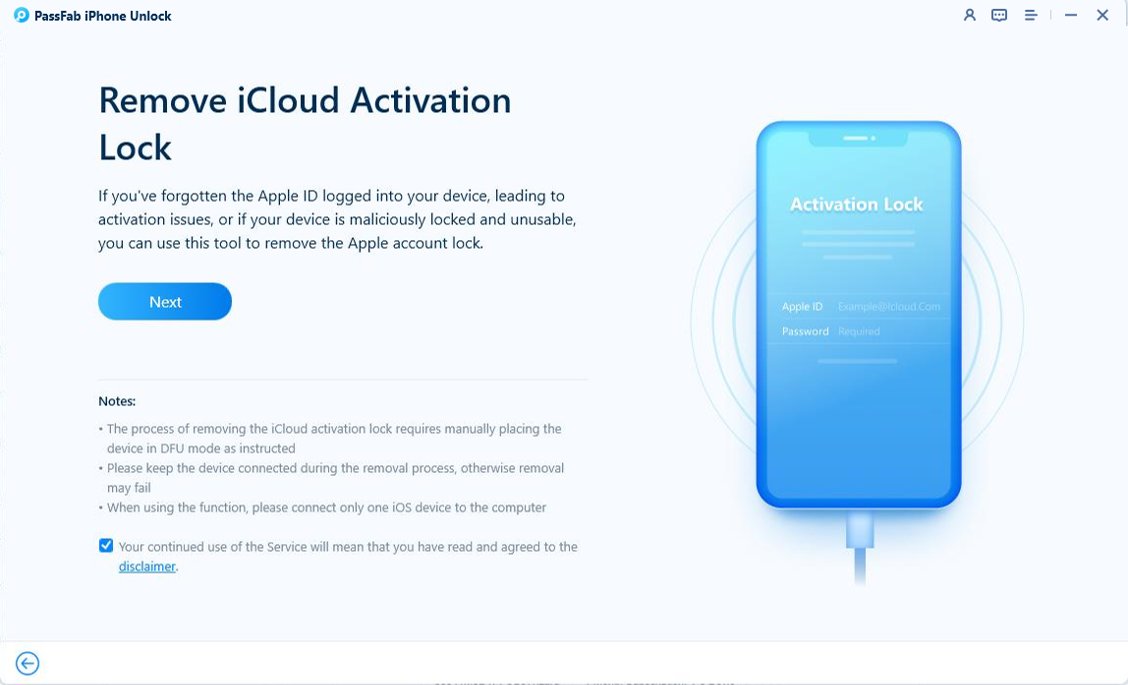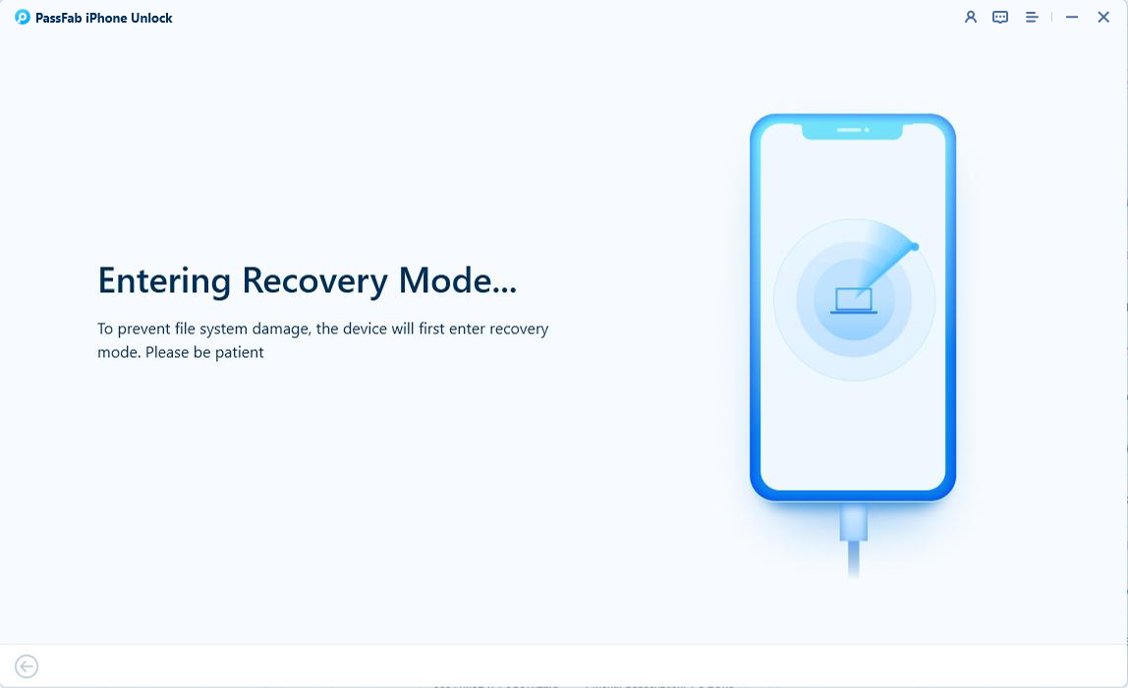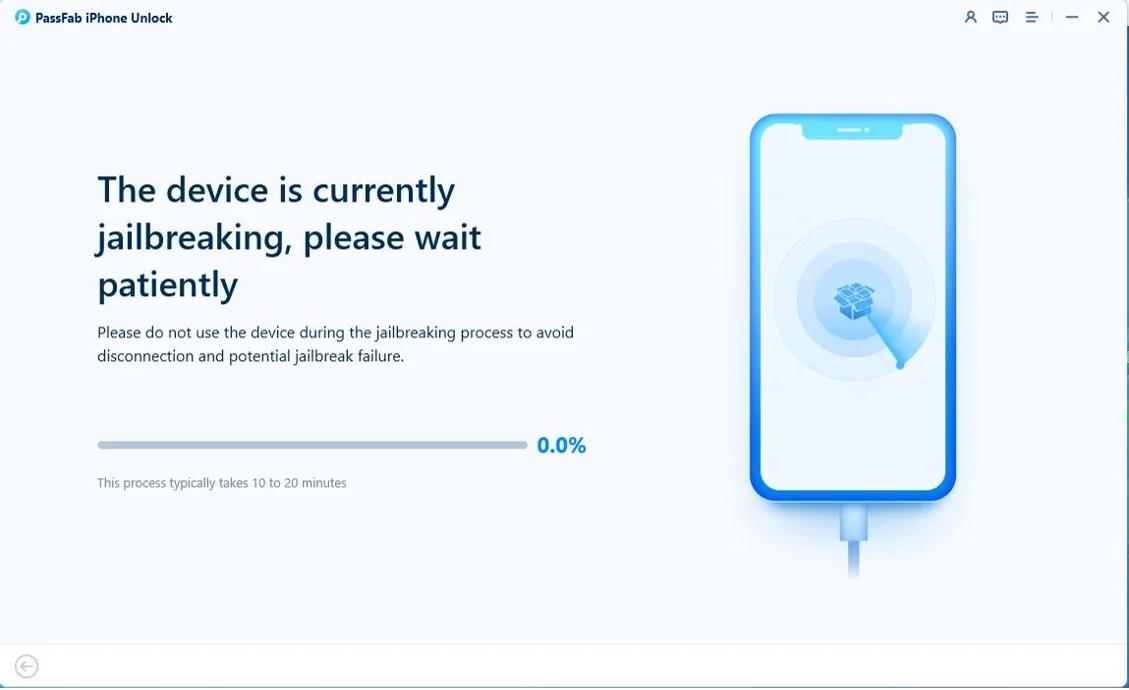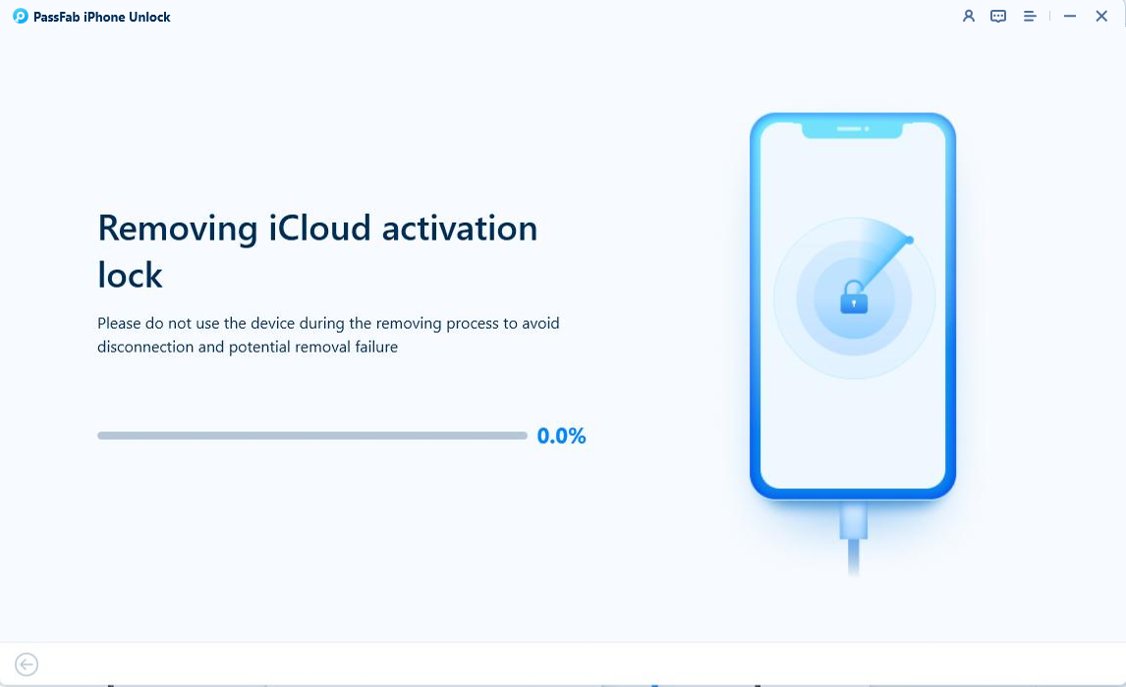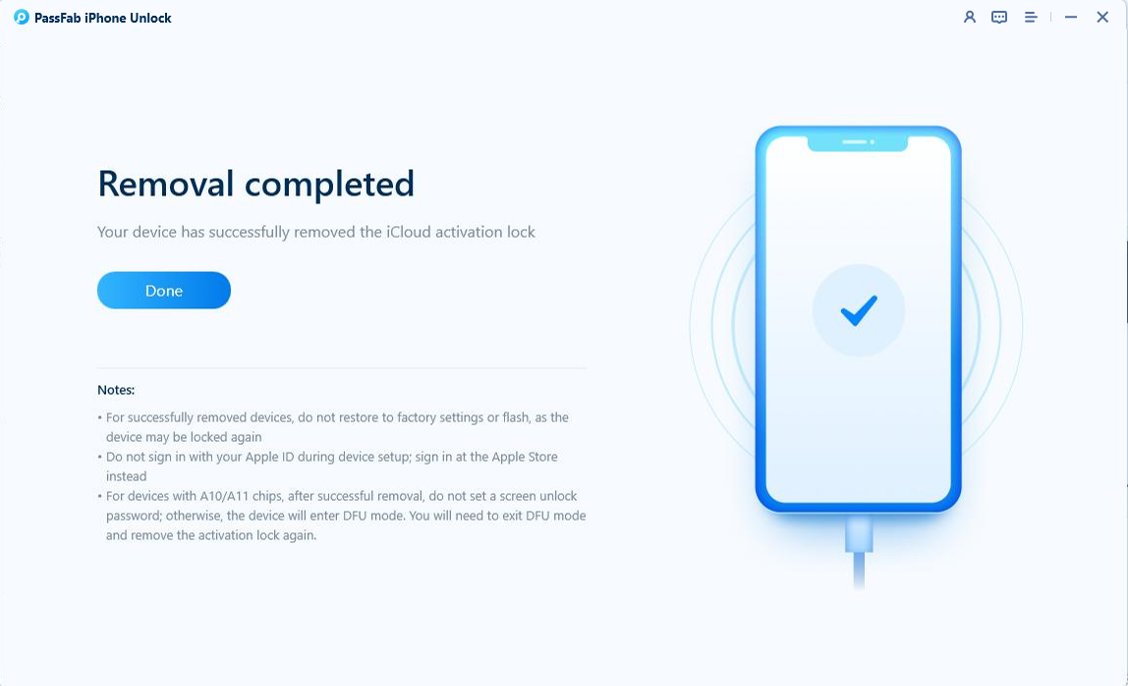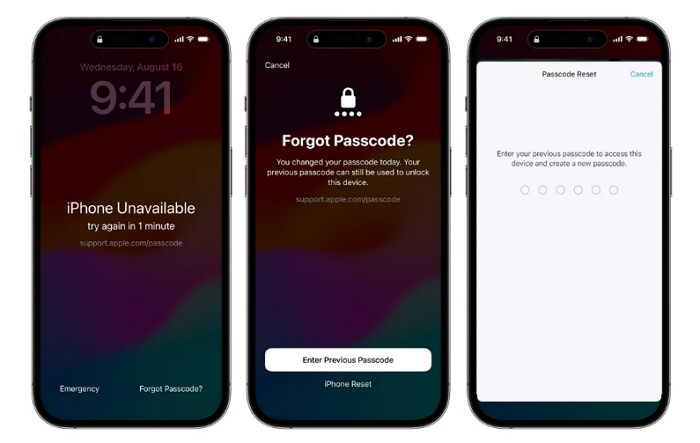La versione più recente dell'iPhone, l'iPhone 16, è stata appena rilasciata e gli utenti potrebbero dover utilizzare password Face ID ogni volta che vogliono accedere al dispositivo. Gli utenti Apple potrebbero trovarsi di fronte al problema di iPhone bloccati a causa di tentativi di inserimento di password errati, oppure dimenticano spesso il loro codice di accesso.
In questa situazione, tutti cercano un metodo rapido per sbloccare il loro iPhone 16 senza un codice di accesso. Ma come sbloccare iPhone 16 senza codice di accesso? Questa guida condivide metodi efficaci disponibili, tra cui il miglior iPhone Unlocker: UltFone iPhone Unlock.
Qual è il metodo migliore per te?
Per trovare il metodo di sblocco giusto per il tuo iPhone 16, considera questi fattori:
| Metodo | Richiede Apple ID | Richiede PC | Perdita di dati | Difficoltà |
|---|---|---|---|---|
| UltFone | No | Yes | Yes | Facile e Veloce |
| iTunes | Dipende | Yes | Yes | Mode |
Parte 1: Sbloccare l'iPhone 16 senza codice (non è richiesto l'ID Apple)HOT
PassFab iPhone Unlock è un eccellente strumento per sbloccare il tuo iPhone 16 senza necessità del tuo Apple ID. Questa soluzione è ideale se hai dimenticato sia il tuo codice di accesso che i dettagli del tuo Apple ID.
Fornisce un modo semplice per aggirare le restrizioni del codice di accesso. Rimuove il tuo codice di accesso, Face ID, o PIN in modo efficiente, rendendo facile riguadagnare l'accesso.
Steps to Use PassFab to unlock iPhone 16 without passcode:
Download and install PassFab iPhone Unlock. After launching the software, select the "Remove iCloud Activation Lock" option. Then connect your Apple device to your computer.

Fare clic su "Avanti" per avviare il processo di sblocco. Per un funzionamento senza intoppi, il tuo iPhone dovrà entrare in modalità di ripristino.


Il passo successivo prevede il jailbreak dell'iPhone, essenziale per rimuovere il blocco di iCloud. PassFab iPhone Unlock vi guiderà attraverso il processo.

Infine, PassFab iPhone Unlock rimuoverà il blocco di attivazione di iCloud. In pochi minuti, potrete iniziare a utilizzarlo senza alcuna restrizione.


Suggerimenti:
- Assicurati che il tuo iPhone 16 sia collegato correttamente per evitare interruzioni.
- PassFab iPhone Unlock supporta tutte le versioni di iOS, comprese le ultime aggiornamenti.
Parte 2: Sbloccare iPhone 16 senza codice di accesso (potrebbe essere richiesto l'ID Apple)
iTunes offre un metodo per sbloccare il tuo iPhone 16 se hai le credenziali del tuo ID Apple. Se il tuo computer è autorizzato, non hai bisogno della password dell'ID Apple.
Questo metodo richiede che il tuo dispositivo sia in modalità ripristino e può aiutare se hai dimenticato il codice di accesso ma ricordi il tuo ID Apple.
Come sbloccare l'iPhone 16 senza il codice di accesso tramite iTunes:
Collega il tuo iPhone 16 al computer con un cavo USB.
Apri iTunes (o Finder su macOS Catalina e versioni successive).
Entra in modalità ripristino:
- Premi e rilascia il pulsante Volume su.
- Premi e rilascia il pulsante Volume giù.
- Tieni premuto il pulsante laterale finché compare lo schermo della modalità ripristino.
Ripristina il tuo iPhone 16:
- In iTunes, trova il tuo iPhone 16 e clicca su "Ripristina iPhone".
- Conferma l'azione per cancellare il dispositivo e rimuovere il codice di accesso.
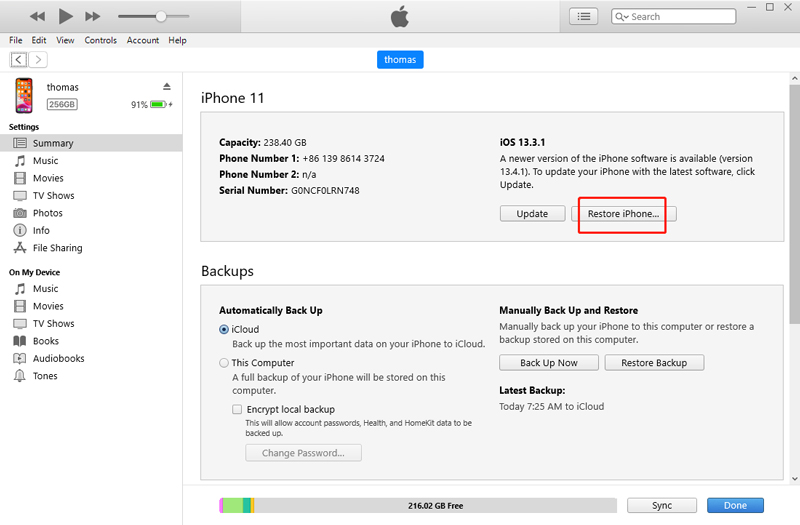
Nota:
- Utilizza Finder se stai utilizzando macOS Catalina o successivo.
- È possibile la perdita di dati se non è disponibile un backup.
- Entrare in modalità di ripristino può essere difficile per alcuni utenti.
Parte 3. Sblocca iPhone 16 senza Passcode (Apple ID richiesto)
1. Cancella iPhone - Sblocca iPhone 16 senza computer
Cancellare il tuo iPhone 16 direttamente dalla schermata di blocco è possibile se hai il tuo Apple ID. Questo metodo è semplice e non richiede un computer.
Passaggi per cancellare iPhone 16 senza passcode o computer:
Tocca "Cancella iPhone" sulla schermata di blocco.
Conferma la cancellazione e inserisci la password del tuo Apple ID.
Completa il processo per sbloccare il tuo dispositivo.
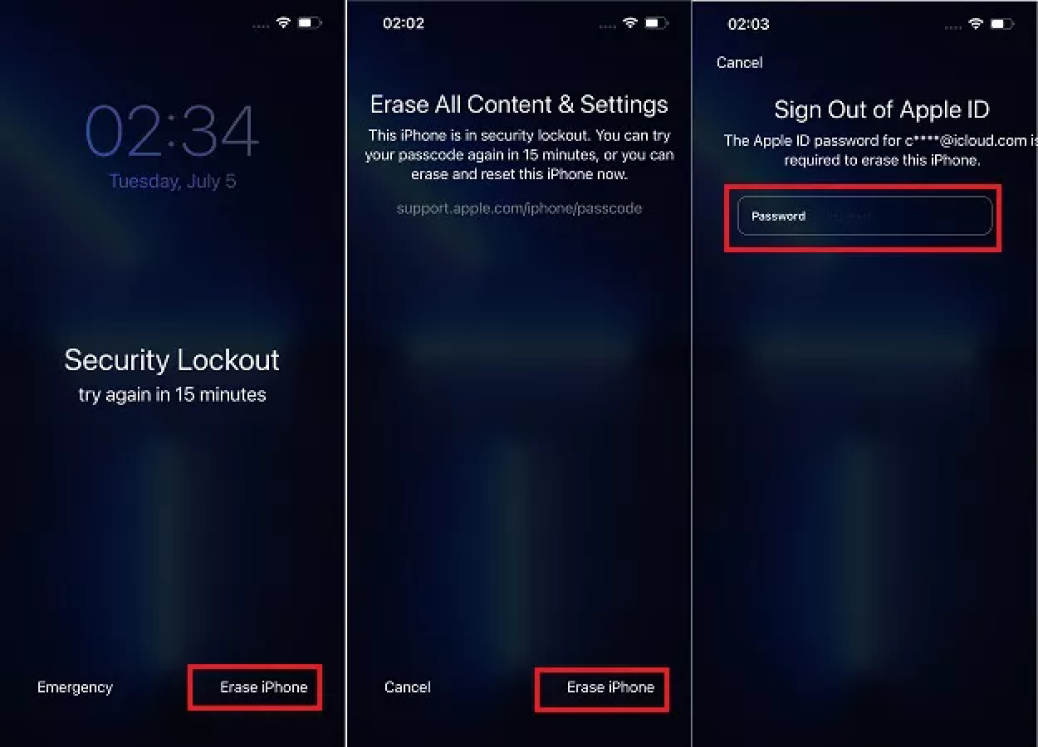
Nota:
- Assicurati che il tuo iPhone sia connesso a internet affinché questo metodo funzioni.
- Tutti i dati sull'iPhone verranno cancellati.
2. Ripristino del codice di accesso (solo iOS 17 e versioni successive)
Il ripristino del codice di accesso è una funzione disponibile in iOS 17 che ti consente di ripristinare il tuo codice di accesso senza perdere dati. È ideale se hai cambiato di recente il tuo codice di accesso e hai bisogno di riottenere l'accesso.
Puoi ripristinare il tuo codice di accesso inserendo il vecchio codice di accesso o il tuo Apple ID se hai dimenticato quello attuale.
Come Effettuare il Ripristino del Codice di Accesso di iPhone 16:
Prova a sbloccare il tuo iPhone cinque volte con codici di accesso errati fino a quando compare “iPhone non disponibile”.
Tocca "Hai dimenticato il codice di accesso".
Inserisci il vecchio codice di accesso o il tuo Apple ID per creare un nuovo codice di accesso.

Nota:
- Questa funzione è disponibile solo su iOS 17 e versioni successive.
- Assicurati di avere a disposizione il tuo vecchio codice di accesso o il tuo Apple ID.
3. Sblocca iPhone 16 utilizzando iCloud
iCloud consente di cancellare il tuo iPhone 16 a distanza se "Trova il mio iPhone" è abilitato. Puoi utilizzare iCloud per cancellare il tuo iPhone 16 a distanza, che eliminerà il codice di accesso e ti permetterà di configurare nuovamente il dispositivo.
Passaggi per Sbloccare iPhone 16 senza Codice di Accesso Utilizzando iCloud:
Accedi al sito iCloud.com da un browser web.
Accedi con il tuo Apple ID.
Fai clic su "Trova iPhone" e seleziona il tuo iPhone 16.
Scegli "Cancella iPhone" per rimuovere il codice di accesso.
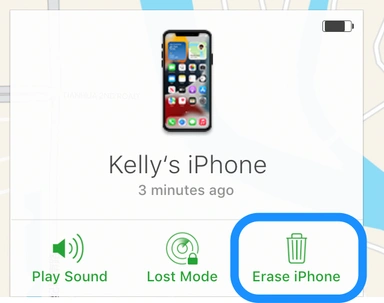
Nota:
- Questo metodo richiede che "Trova il mio iPhone" sia abilitato sul tuo dispositivo.
- Tutti i dati sul tuo iPhone verranno cancellati.
Conclusione
Utilizzare uno di questi metodi per sbloccare il tuo iPhone 16 senza codice è efficiente. PassFab iPhone Unlock fornisce una soluzione semplice, specialmente se non hai il tuo ID Apple. Scegli il metodo che meglio si adatta alle tue esigenze e segui i passaggi per riguadagnare l'accesso al tuo dispositivo.